Писане на текст в кръг в Microsoft Word
MS Word е професионален текстов редактор, който е предназначен основно за работа в офиса с документи. Все пак не винаги и не всички документи трябва да бъдат украсени в строг, класически стил. Освен това в някои случаи творчеството е дори приветствано.
Всички видяхме медали, емблеми за спортни отбори и други "неща", където текстът е написан в кръг, а в центъра има някаква рисунка или знак. Можете да напишете текста около кръга в Word и в тази статия ще говорим как да го направите.
Урокът: Как да пишете текст вертикално в Word
За да направите надпис в кръг е възможно по два начина, по-точно два вида. Тя може да бъде обикновен текст, разположен в кръг, или може да бъде текст в кръг и в кръг, т.е. точно това се прави на всякакви емблеми. И двата метода ще бъдат разгледани по-долу.
съдържание
Кръгъл надпис върху обекта
Ако задачата ви не е просто да направите надпис в кръг, а и да създадете пълноправен графичен обект, състоящ се от кръг и надпис върху него, също в кръг, ще трябва да действате на два етапа.
Създайте обект
Преди да направите кръгов надпис, трябва да създадете този кръг и за това трябва да изчертаете съответната фигура на страницата. Ако вече не знаете как да нарисувате в Word, не забравяйте да прочетете нашата статия.
Урокът: Как да нарисувате в Word
1. В документа на Word отидете в раздела Вмъкване в групата Илюстрации, щракнете върху бутона Форми .
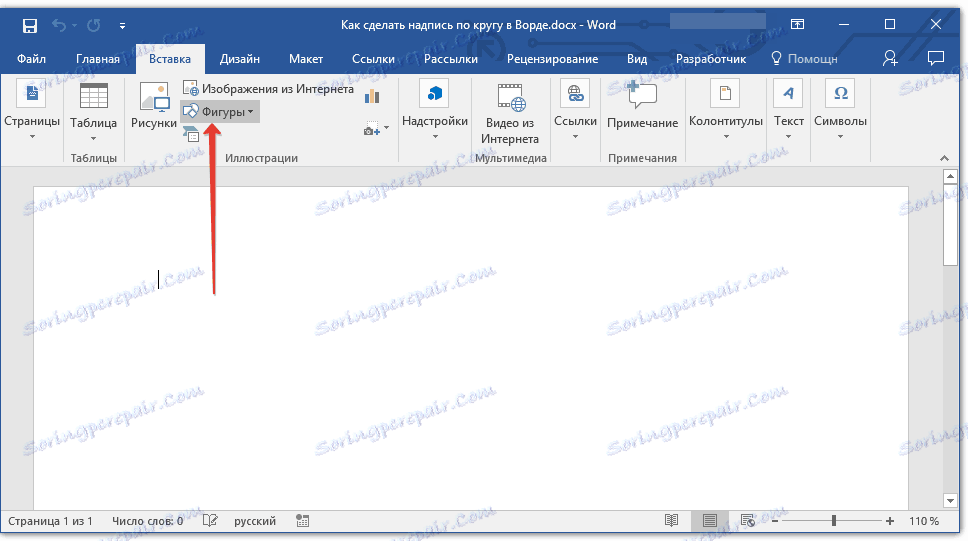
2. От падащото меню на бутона изберете обекта "Овална" в секцията "Основни форми" и очертайте формата на желаните размери.
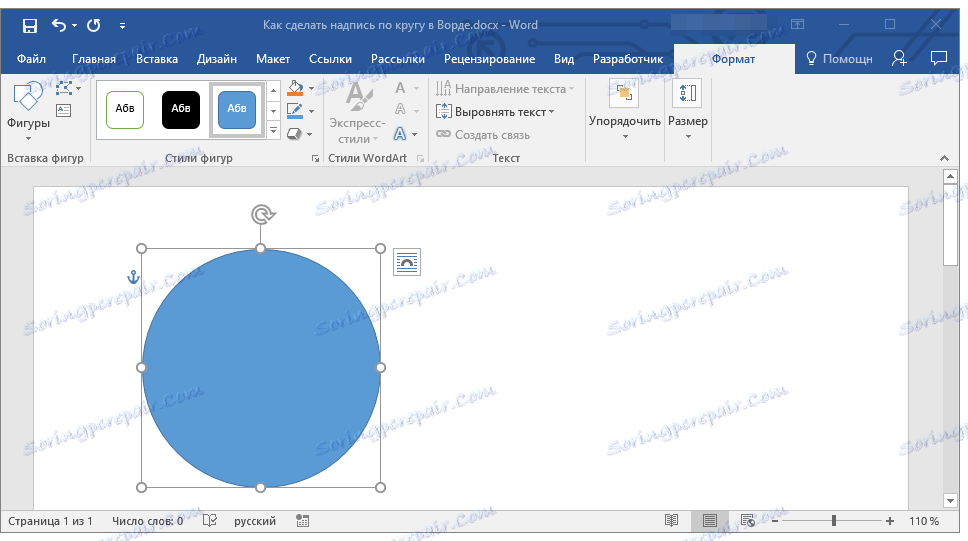
- Съвет: За да нарисувате кръг, а не овал, преди да разтегнете избрания обект на страницата, трябва да натиснете и задръжте клавиша SHIFT, докато изчертаете кръга с желаните размери.
3. Ако е необходимо, променете външния вид на изтегления кръг, като използвате инструментите в раздела "Форматиране" . Нашата статия, представена от връзката по-горе, ще ви помогне в това.
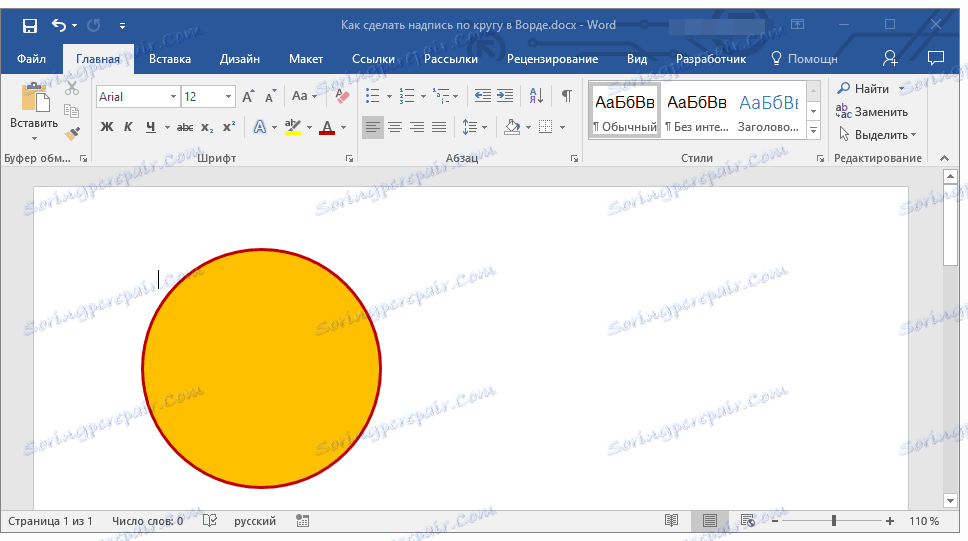
Добавяне на надпис
След като направихме кръг, можете безопасно да пристъпите към добавяне на надпис, който ще се намира в него.
1. Щракнете двукратно върху формата, за да отидете в раздела "Форматиране" .
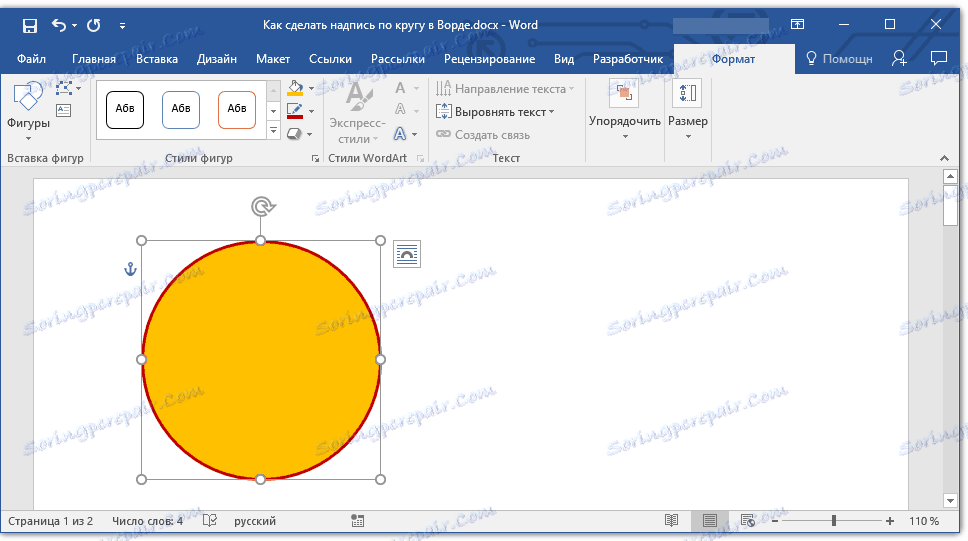
2. В групата "Вмъкване на цифри" кликнете върху бутона "Надписи" и кликнете върху формата.
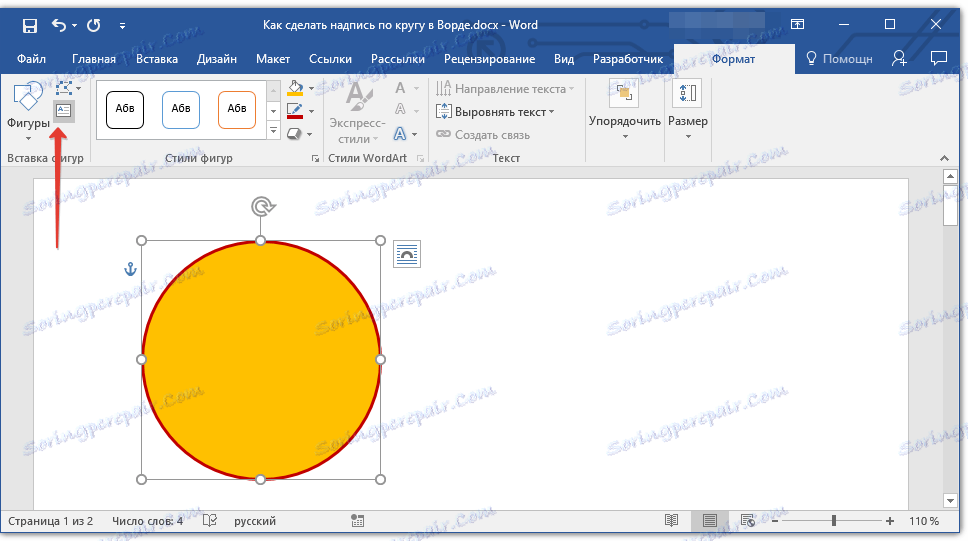
3. В текстовото поле, което се показва, въведете текста, който трябва да бъде кръгъл.
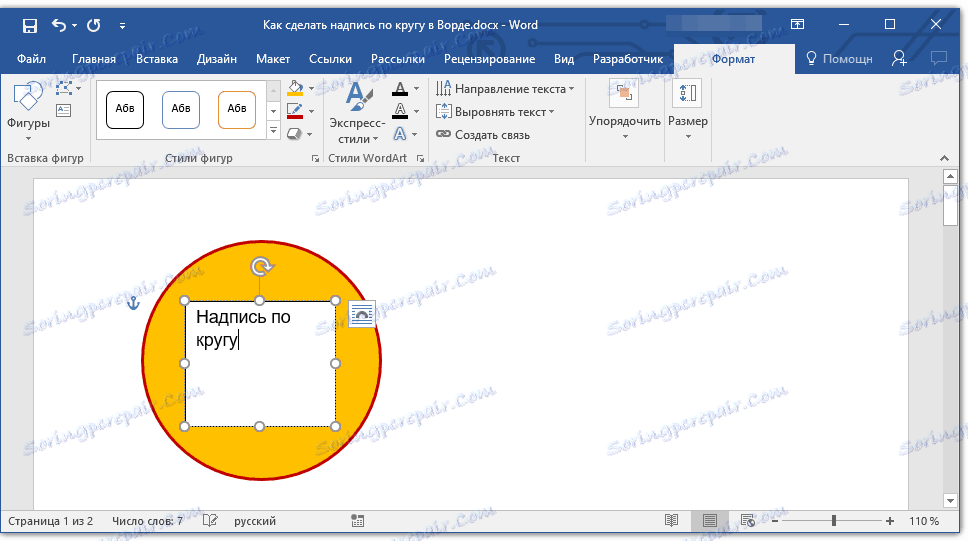
4. Променете стила на етикета, ако е необходимо.
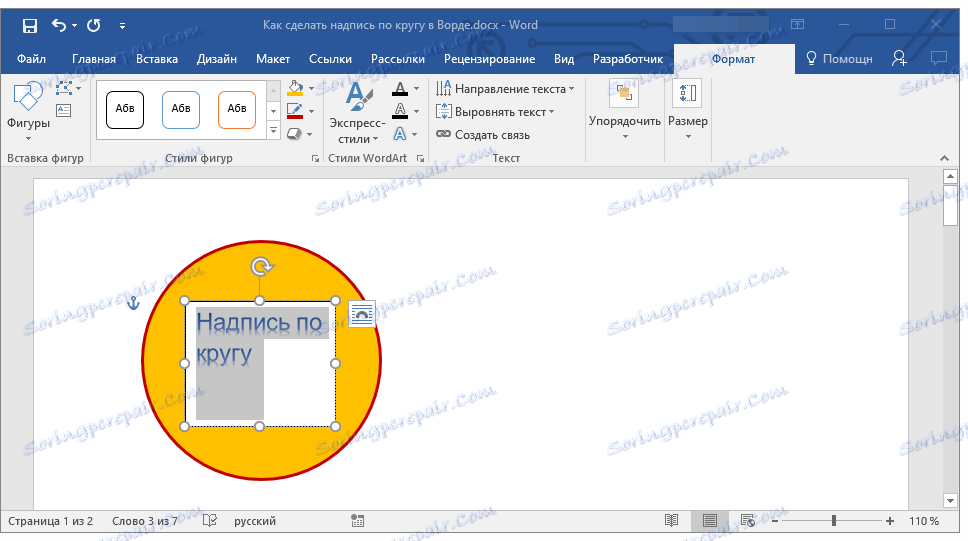
Урокът: Промяна на шрифта в Word
5. Направете полето, където се намира текстът, който е невидим. За тази цел процедирайте по следния начин:
- Щракнете с десния бутон върху очертанията на текстовото поле;
- Изберете "Fill" , от падащото меню изберете опцията "No fill" ;
- Изберете "Outline" и след това "No fill" .
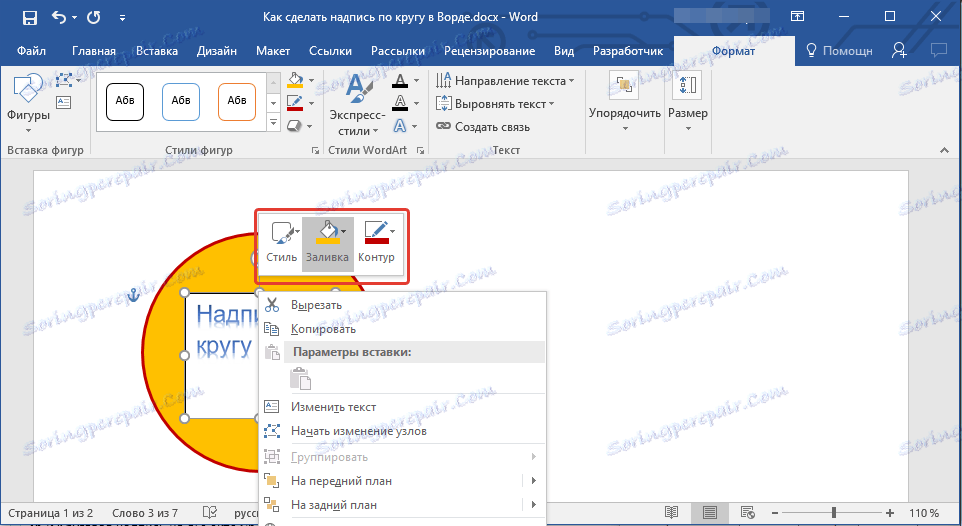
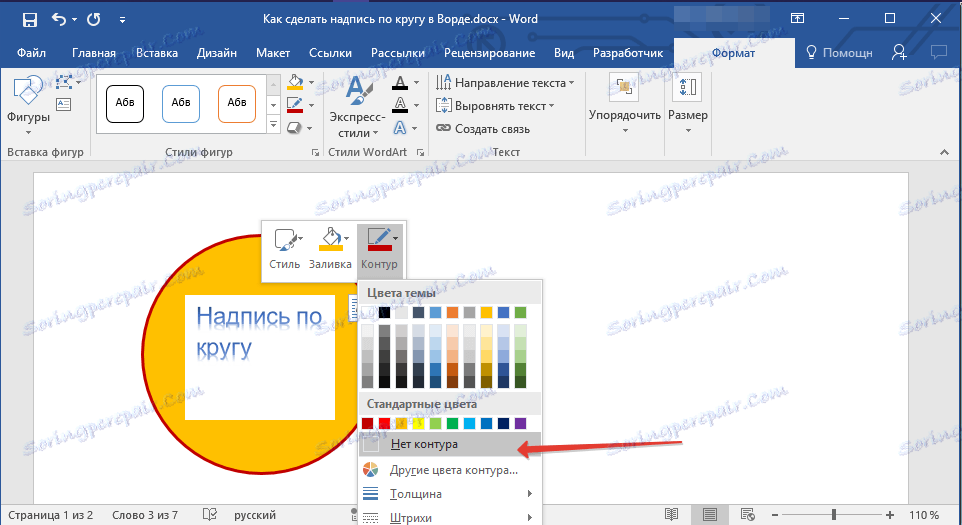
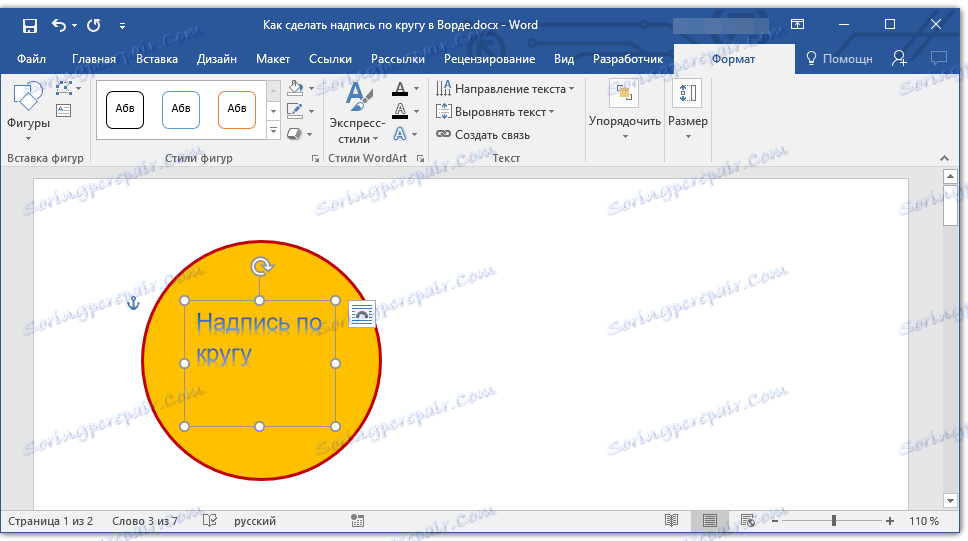
6. В групата "WordArt Styles" кликнете върху бутона "Text Effects" и изберете опцията "Convert" в менюто.
7. В секцията "траектория на движение" изберете параметъра, където надписът е разположен в кръг. Тя се нарича "кръг" .
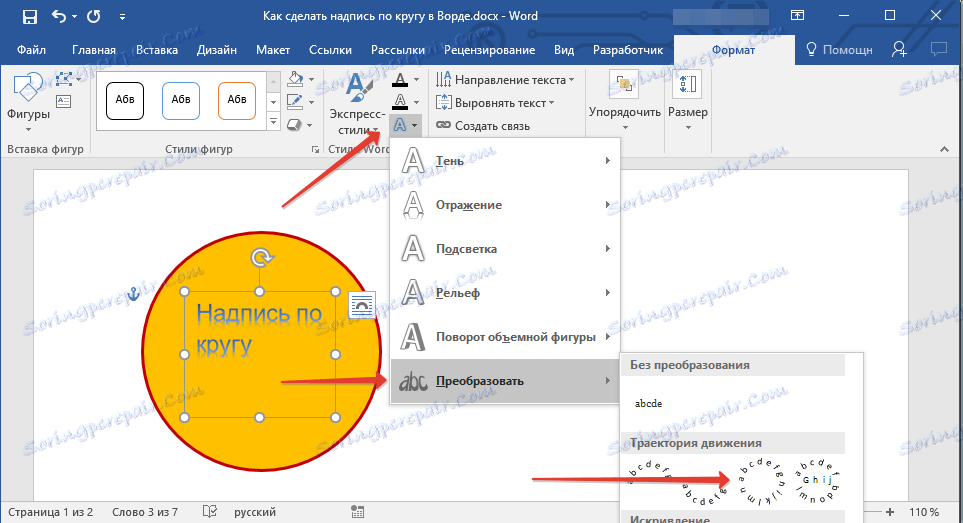
Забележка: Твърде кратък надпис не може да се "разтегли" около целия кръг, така че ще трябва да извършите някои манипулации с него. Опитайте се да увеличите шрифта, да добавите интервали между буквите, да експериментирате.
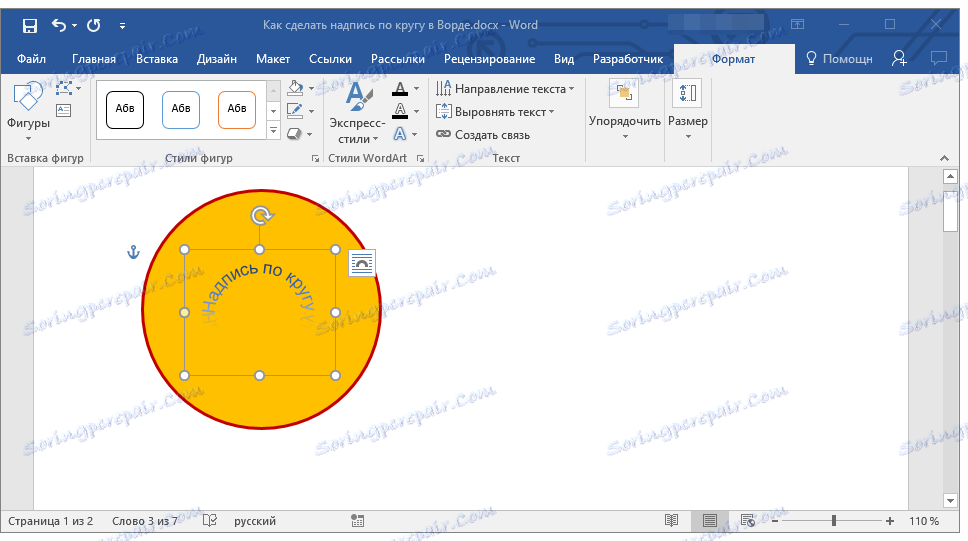
8. Разтегнете текстовото поле с надписа на размера на кръга, на който трябва да бъде поставен.
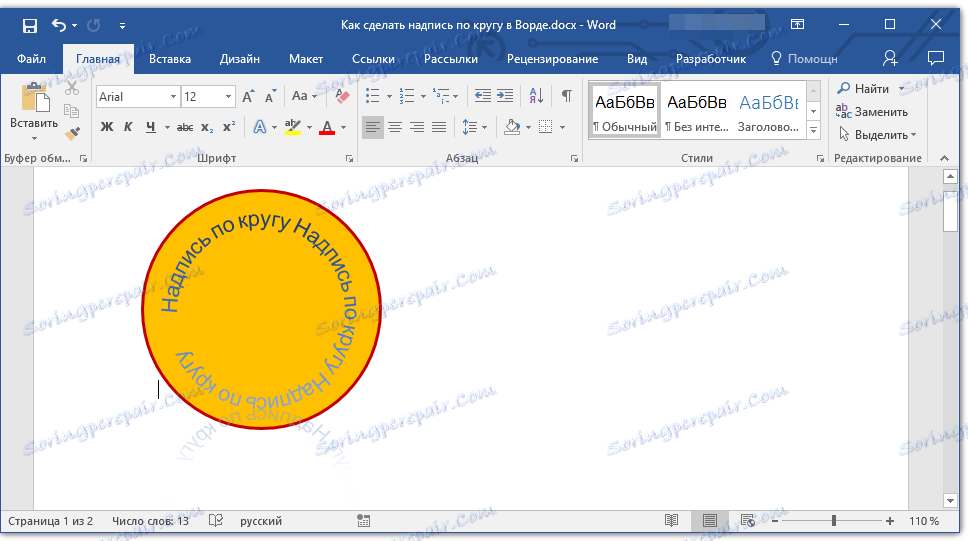
Малко експериментирайки с движението на надписа, размера на полето и шрифта, вие можете хармонично да напишете надписа в кръг.
Урокът: Как да завъртам текст в Word
Писане на текст в кръг
Ако не е нужно да направите кръгов надпис върху фигурата и задачата ви е просто да напишете текста в кръг, можете да го направите много по-лесно и просто по-бързо.
1. Кликнете върху раздела "Вмъкване" и кликнете върху бутона "WordArt", намиращ се в групата "Текст" .
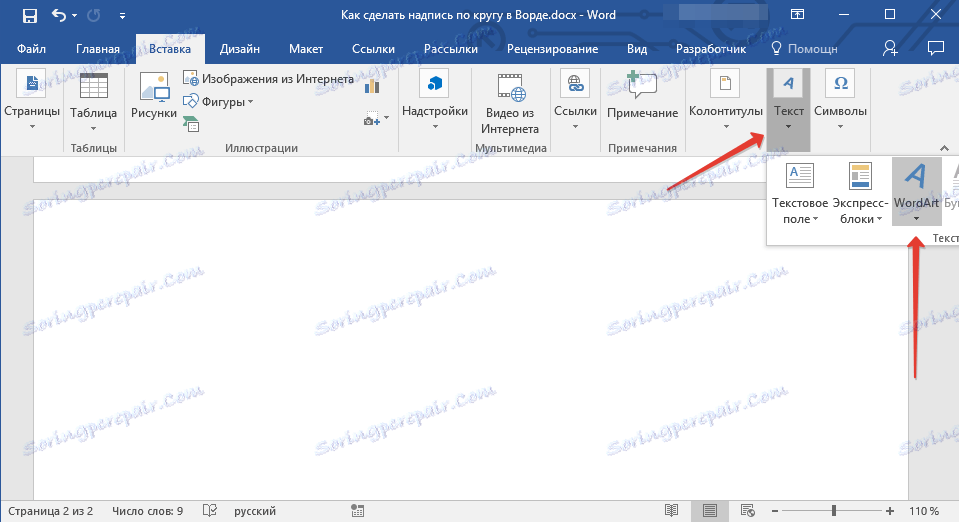
2. Изберете падащото меню от стила, който харесвате.
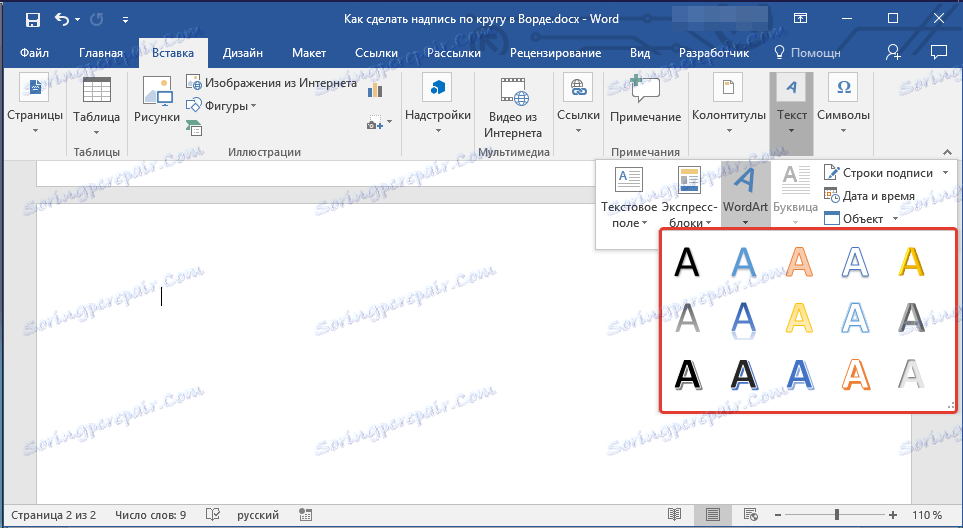
3. В текстовото поле, което се показва, въведете желания текст. Ако е необходимо, променете стила на надписа, неговия шрифт, размера му. Можете да направите всичко това в раздел "Форматиране" .

4. В същия раздел Форматиране в групата WordArt Styles щракнете върху бутона Text Effects .

5. Изберете "Convert" от менюто и след това изберете "Circle" .
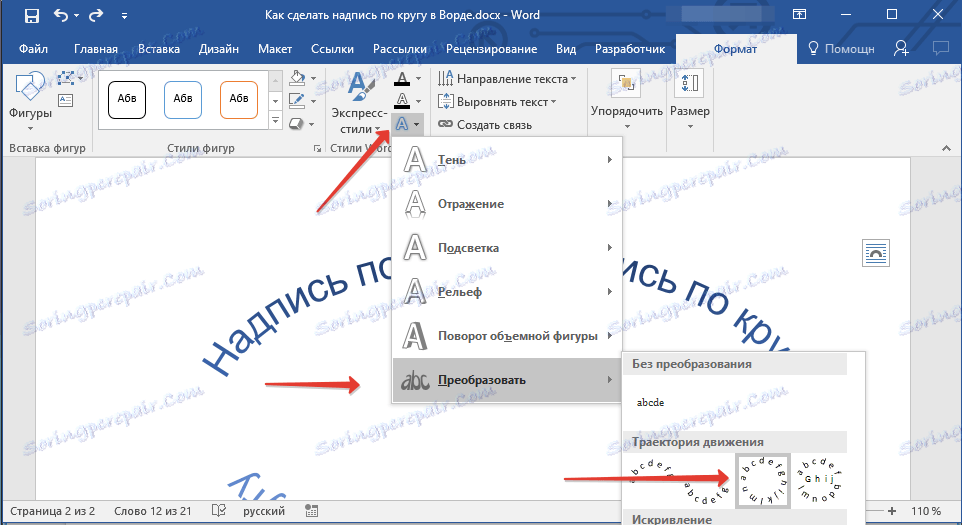
6. Надписът ще бъде разположен в кръг. Ако това е необходимо, коригирайте размера на полето, в което е разположен надписа, за да направите кръга идеален. Ако е необходимо или необходимо, променете размера и стила на шрифта.
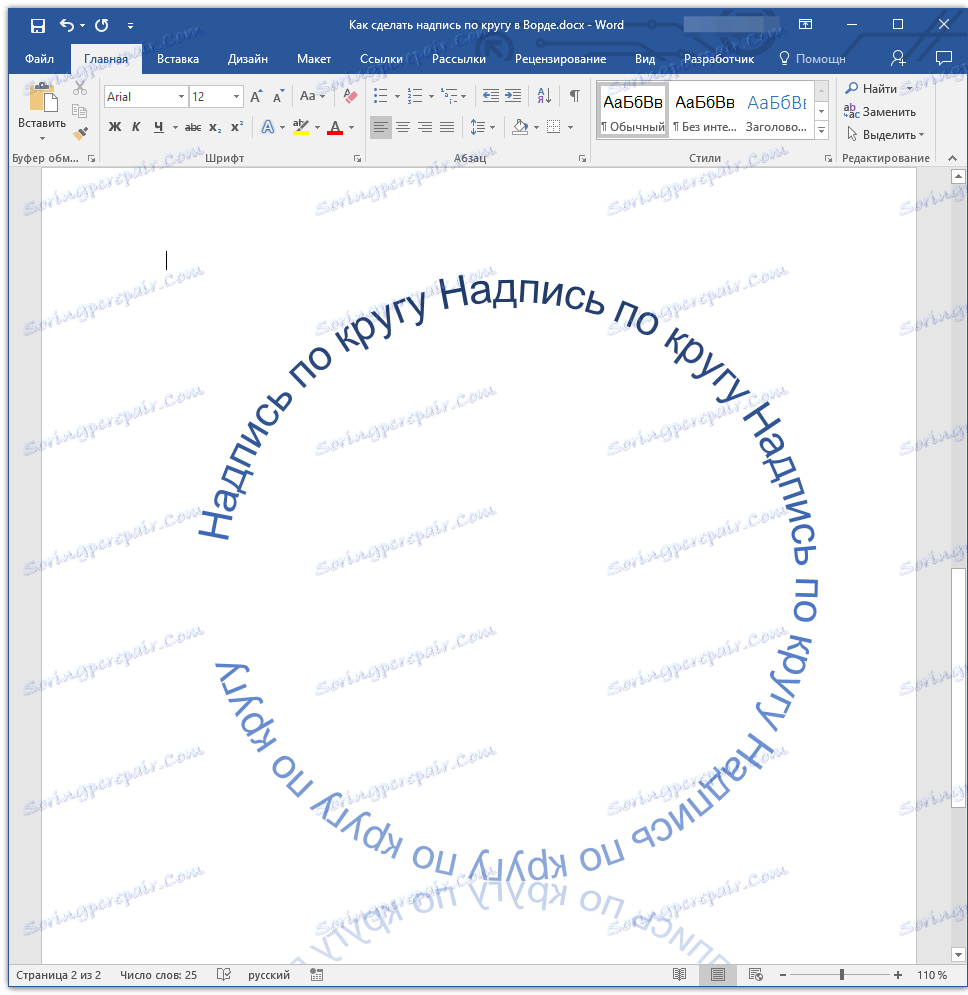
Урокът: Как да направите огледален надпис в Словото
Така че научихте как да направите кръгов надпис в Словото, както и как да направите кръгов надпис върху фигура.